בGoogle Home Developer Console אפשר לרשום פרטים בסיסיים על החברה שלכם, ש-Google משתמשת בהם למטרות שיווק וקידום, וגם להסמכת Matter.
כדי למלא את פרופיל החברה:
ברשימת הפרויקטים, לוחצים על פתיחה לצד הפרויקט שרוצים לעבוד איתו.
לוחצים על דף הבית של הפרויקט.
לוחצים על פרטי הפרויקט, שם יופיע הכרטיס פרופיל החברה והסטטוס לא הושלם.
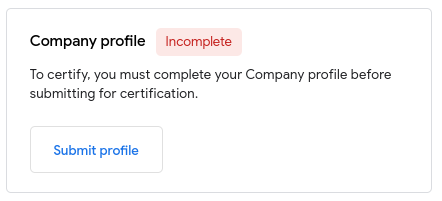
לוחצים על שליחת הפרופיל.
מידע על החברה
בקטע מידע בסיסי, מזינים את שם החברה ואת כתובת האתר שלה.
- שם החברה צריך להיות זהה לזה שמופיע באתר החברה.
- באתר החברה צריך להיות דף שמסביר איך לבנות מכשירים לבית חכם.
בקטע נכסי החברה, מעלים לוגו של החברה בגודל 192x192 פיקסלים בפורמט JPG או PNG. הלוגו ישמש למטרות שיווק וקידום, וגם לשילובים (במקרים הרלוונטיים), כמו ב-Google Home app (GHA).Cloud-to-cloud
בקטע מדיניות פרטיות, מזינים את כתובת ה-URL של מדיניות הפרטיות של החברה.
- מדיניות הפרטיות צריכה להיות מהדומיין של החברה או מכל דומיין קשור, כמו דומיין אב או דומיין של חברת בת.
- מדיניות הפרטיות לא יכולה להיות קובץ PDF או קובץ מסמך.
- במדיניות הפרטיות צריך להיות גילוי נאות לגבי השימוש בנתוני המשתמשים.
פרטים ליצירת קשר
מזינים את הכתובת של המטה של החברה ובוחרים את המדינה מהתפריט הנפתח.
- הכתובת של המשרדים הראשיים של החברה צריכה להיות זהה לכתובת שמופיעה באתר החברה.
צריך לספק לפחות איש קשר אחד מכל סוג, עד מקסימום של שלושה מכל אחת משלוש הקטגוריות של אנשי הקשר (אנשי קשר של מפתחים, אנשי קשר שיווקיים ואנשי קשר עסקיים).
לכל איש קשר יש שם, כתובת אימייל וחברה משלו.
לוחצים על הוספת איש קשר כדי להוסיף איש קשר.
כדי למחוק איש קשר, לוחצים על הלחצן ליד איש הקשר שרוצים למחוק.
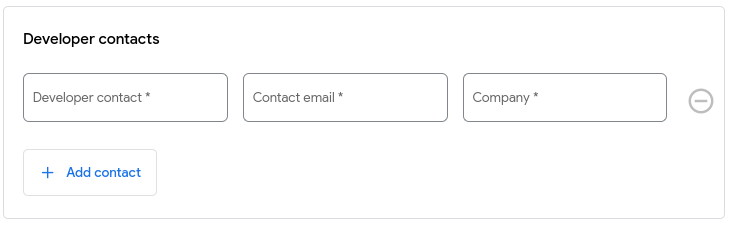
אפשרויות שיווק וקידום
בקטע האחרון של פרופיל החברה, תוכלו להביע הסכמה לקבלת הודעות שיווקיות ופרסומיות מ-Google. כברירת מחדל, לא מסומנת אף אפשרות.
תהליך הבדיקה
כשמסיימים להזין את פרטי פרופיל החברה, לוחצים על שליחה.
אחרי השליחה, Google בודקת את הערכים. בזמן הבדיקה, בכרטיס פרופיל החברה יופיע הסטטוס בבדיקה בצבע צהוב.
אם פרופיל החברה יידחה, הסטטוס יהיה נדחה באדום, ואחריו יופיעו הפרות המדיניות של Google שגרמו לדחייה. יש לך אפשרות לשנות את הבקשה ולשלוח אותה מחדש לאישור.
אחרי שפרופיל החברה יאושר, הסטטוס יהיה פעיל בצבע ירוק, והוא יחול באופן אוטומטי על כל השילובים שהושקו.
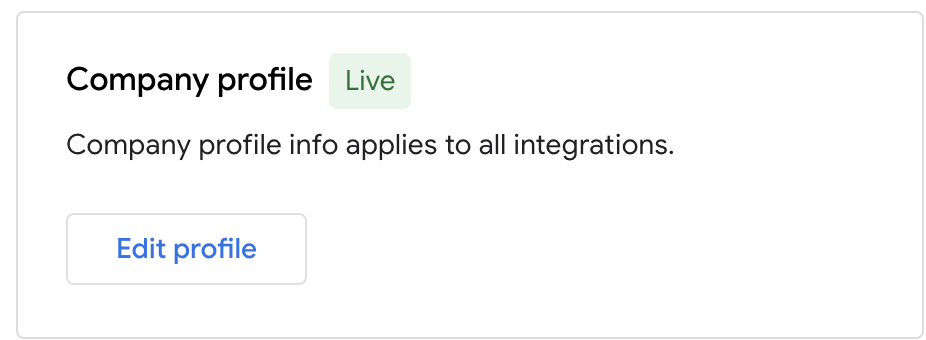
עריכת פרופיל החברה
אפשר לערוך את פרופיל החברה בכל שלב. אם תערכו את הפרופיל בזמן שהוא עדיין בבדיקה, השינויים האחרונים שלכם יחליפו את העריכות הקודמות. כדי לשנות את פרופיל החברה:
ברשימת הפרויקטים, לוחצים על פתיחה לצד הפרויקט שרוצים לעבוד איתו.
לוחצים על דף הבית של הפרויקט.
לוחצים על פרטי הפרויקט ועוברים לכרטיס פרופיל החברה.
לוחצים על שליחת הפרופיל.
מבצעים את השינויים הנדרשים ולוחצים על שליחה כדי לשלוח את השינויים לבדיקה.
פרויקטים מיובאים
אפשר לערוך את פרופיל החברה של פרויקט מיובא רק ב-Actions on Google Console. השינויים שמתבצעים שם ישתקפו ב-Google Home Developer Console.

